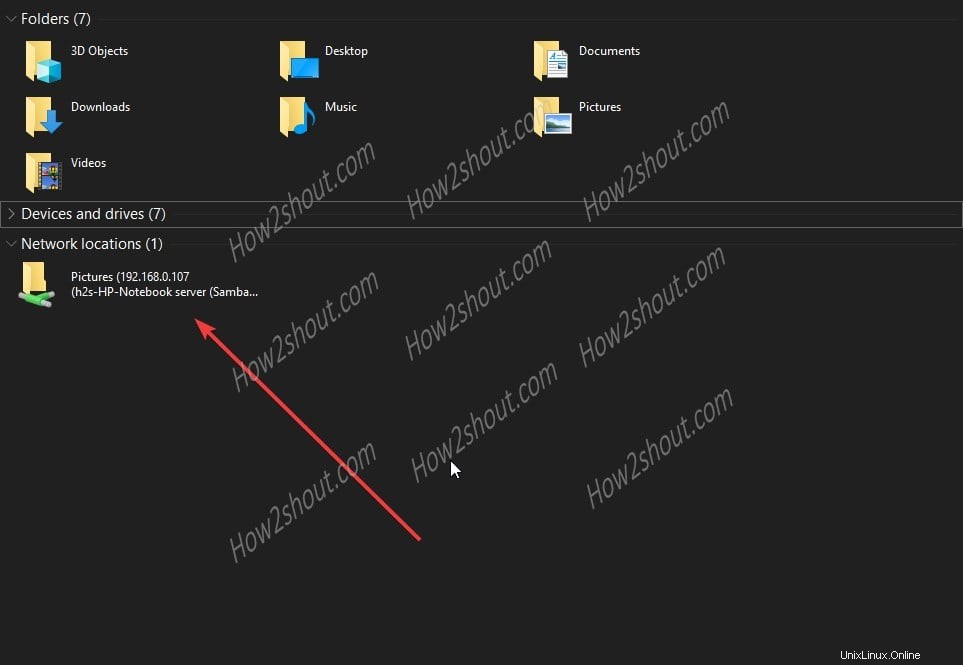¿Tiene dos máquinas, una se ejecuta en Ubuntu y otra con el sistema operativo Windows 10 o 7? En caso afirmativo, es posible que deba acceder a algunas carpetas o archivos que residen en el sistema Ubuntu. Sin embargo, por lo general, para transferir archivos o carpetas, usamos una unidad USB, pero ¿qué pasa con Network Share? Si ambas máquinas están en la misma red, sería una gran idea configurar un protocolo compartido como SAMBA. Esto no solo le permitirá acceder a los archivos en la máquina Linux directamente a través de Ethernet o WiFi, sino que también le ahorrará tiempo.
En realidad, tengo una máquina de prueba que se ejecuta en Ubuntu 20.04 Foocal fossa y la otra usa Windows 10, por lo tanto, para acceder fácilmente a todos los datos, como capturas de pantalla capturadas en Linux, he compartido la carpeta Imágenes. Aunque hemos usado Ubuntu 20.04, los pasos también serán los mismos para Ubuntu 19.04/18.04 LTS.
Con los siguientes pasos podrás compartir cualquiera de las carpetas existentes de Ubuntu con Windows 10 0r 7:
Compartir carpeta de Ubuntu en SAMBA
- Abra el Administrador de archivos de Ubuntu.
- Haga clic derecho en la carpeta que desea compartir.
- Aquí compartimos la carpeta Imágenes de nuestra PC con Ubuntu 20.04 LTS.
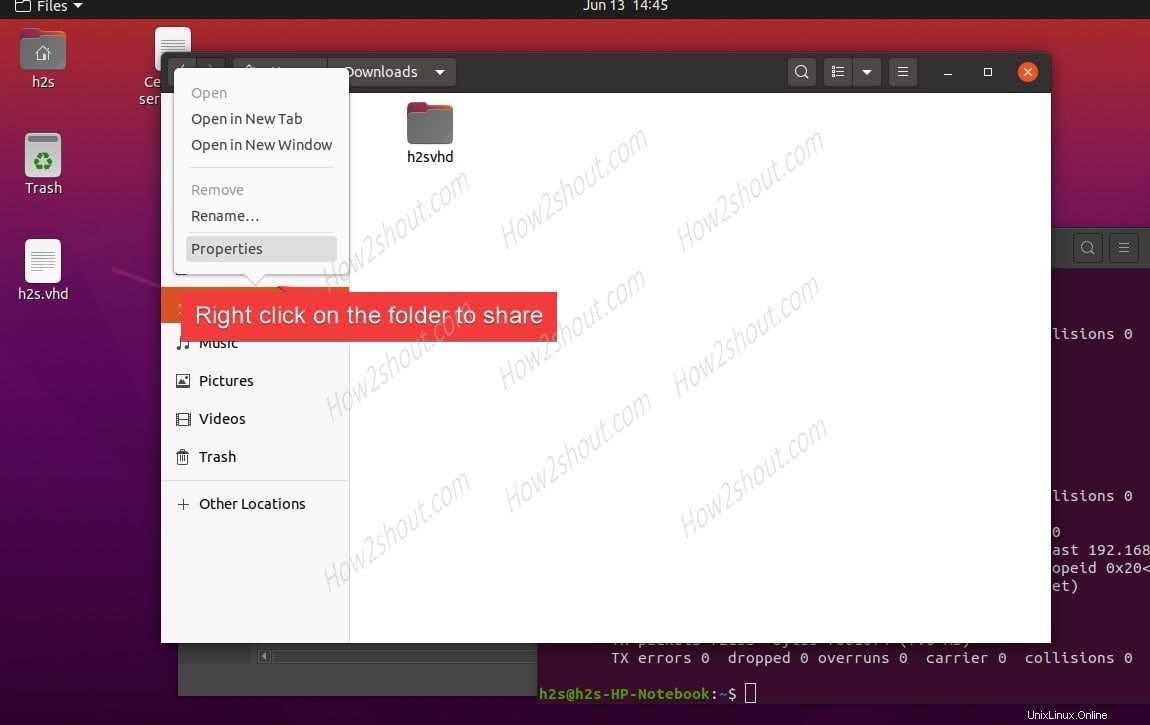
- Seleccione las Propiedades opción.
- Haga clic en Compartir red local TAB.
- Seleccione la casilla que aparece delante de la opción "Compartir esta carpeta “.
- Aparecerá una ventana emergente para instalar SAMBA paquete en el sistema. Instálelo proporcionando la contraseña de usuario de su cuenta actual.
- De forma predeterminada, Compartir name será el nombre de la carpeta. Sin embargo, puedes cambiarlo como quieras.
- A continuación, marque "Permitirpermitir que otros creen y eliminen archivos en esta carpeta " opción. Si desea escribir los archivos en la ubicación compartida de forma remota.
- Otra opción es “Acceso de invitado (para personas sin una cuenta de usuario “. De forma predeterminada, los usuarios con una cuenta pueden acceder a las carpetas compartidas. En caso de que quiera permitir anónimo para que los usuarios accedan a ellos, marque este, de lo contrario, déjelo. Sin embargo, si está accediendo localmente a la carpeta, verifíquela para acceder fácilmente.

- Por último, haga clic en Modificar compartir y permita que la configuración establezca permisos para la carpeta o los archivos compartidos de Ubuntu.
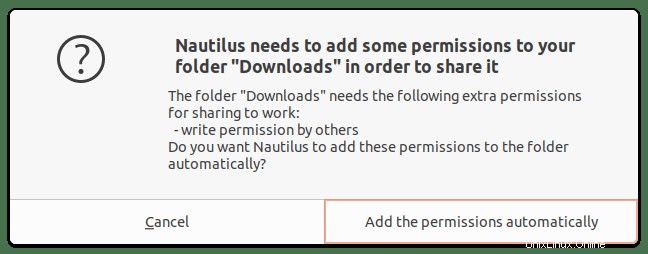
- Abrir terminal de comando.
- Escriba:ifconfig
- Y anote la dirección IP de su máquina.
Acceda a la carpeta compartida de Ubuntu en Windows 10 de forma remota
- En Windows 10 o 7, abra Mi PC .
- Hacer clic con el botón derecho en cualquier lugar del espacio en blanco y seleccione "Agregar una ubicación de red “.
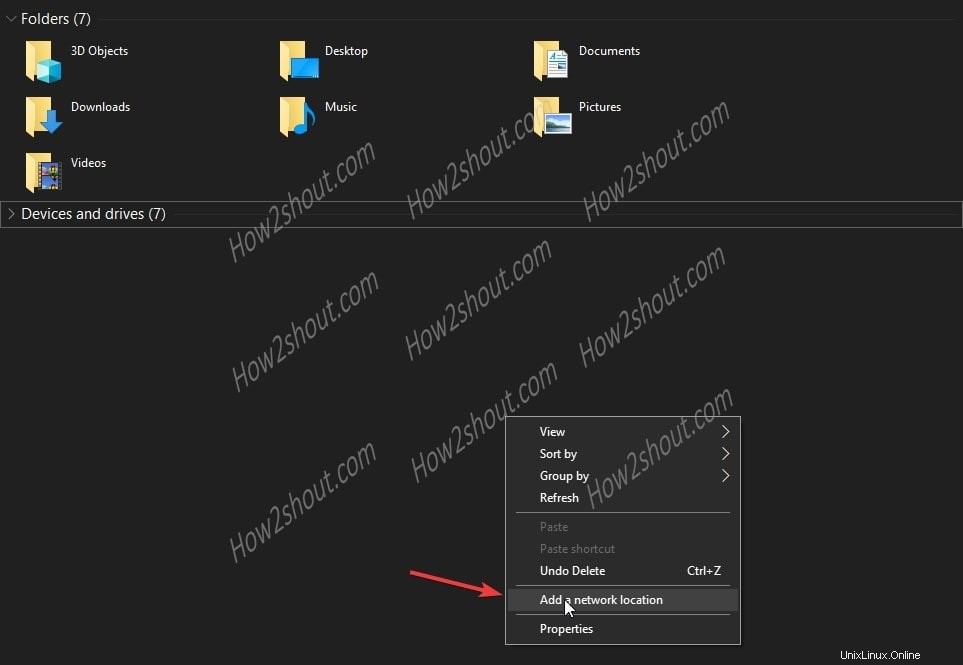
- Se abrirá el asistente de ubicación de red, haga clic en "SIGUIENTE botón ”.
- Seleccione "Elegir una ubicación de red personalizada ” opción.
- Agregue la dirección de la carpeta compartida en Ubuntu. Para eso, escriba \\ip-address-ubuntu\shared-folder name
- Por ejemplo, en nuestro caso, la dirección IP del sistema era 192.168.0.107 y la carpeta compartida se llamaba "Imágenes". Por lo tanto, la dirección será \\192.168.0.107\Pictures
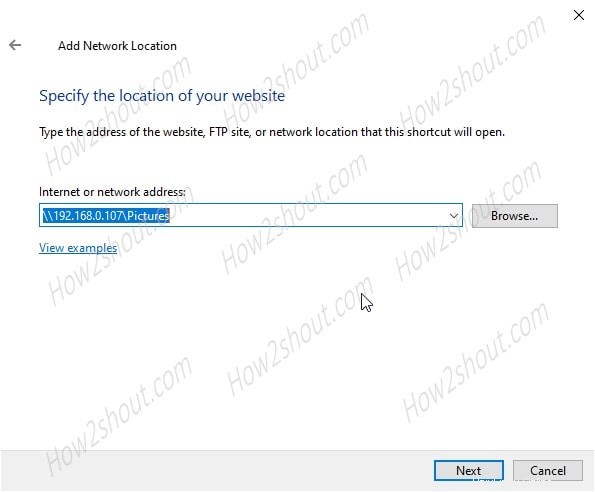
- De la misma manera, también debe agregar la dirección y hacer clic en Siguiente botón.
- Windows buscará automáticamente la carpeta compartida de Ubuntu y la agregará.
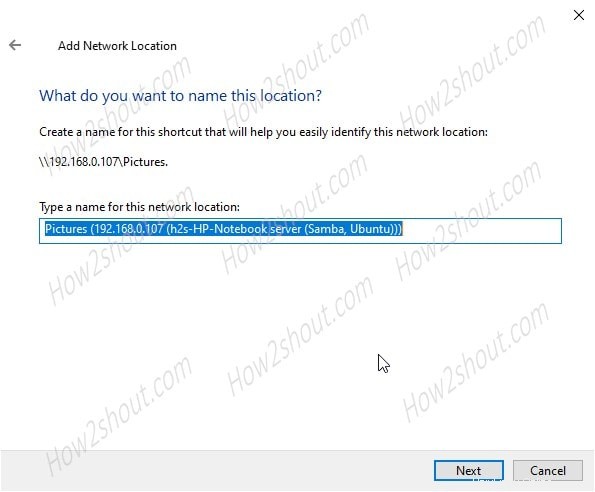
- Ahora, vaya a Windows 10 o 7 MyPC y comience a acceder a la carpeta y los archivos compartidos de Ubuntu a través del protocolo SAMBA.